Uporabniki osebnih računalnikov, ki niso zadovoljni s kakovostjo zvoka v svojih računalnikih, lahko vklopijo zvočne izboljšave za izboljšanje kakovosti zvoka.
Odvisno od zvočne kartice računalnika lahko dobite eno ali več zvočnih dodatkov. Večina kartic ponuja ojačitve nizkih tonov, navidezno prostorsko glasbo, popravljanje prostora in izboljšave izenačevanja glasnosti. Če se vam na primer nizki toni zdijo prenizki, vam lahko z ojačevalnikom nizkih tonov izboljšate raven nizkih tonov.
Če uporabljate Windows 10 ali starejšo različico, lahko zvočne izboljšave z lahkoto vklopite ali izklopite. Tukaj je opisano, kako to storiti.
OPOMBA: Včasih lahko izboljšave zvoka poslabšajo kakovost zvoka. Zato je pametno vklopiti eno dodatno opremo naenkrat.
Omogočite ali onemogočite zvočne izboljšave v sistemu Windows 10
Korak 1: Desni klik na ikoni za glasnost v opravilni vrstici in nato kliknite Zvok , da odprete pogovorno okno Zvok.
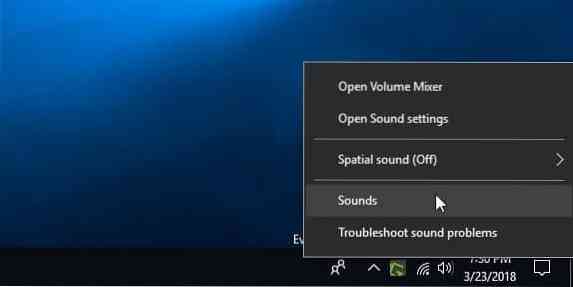
2. korak: Pod Predvajanje zavihek, desni klik na zvočniku in nato kliknite Lastnosti. Zdaj bi morali videti pogovorno okno Lastnosti zvočnikov.
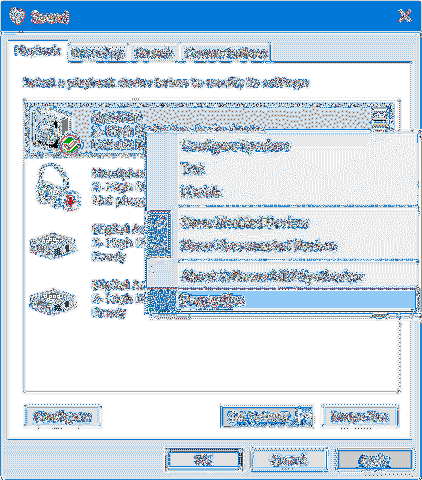
3. korak: Pod Izboljšave lahko vidite vse izboljšave, ki so na voljo za vaš računalnik.
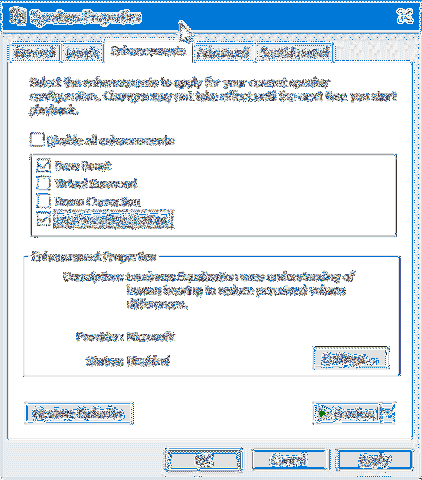
Če zavihek Izboljšave manjka, jih verjetno ne podpira vaša zvočna kartica. Poskusite enkrat namestiti zvočni gonilnik.
Večina kartic ponuja zvočne izboljšave, navedene spodaj. Odvisno od zvočne kartice računalnika lahko dobite ali ne dobite vseh.
# Bass Boost - poveča najnižje frekvence, ki jih lahko predvaja vaš računalnik
# Virtual Surround - kodira prostorski zvok za prenos kot stereo izhod na sprejemnike z Matrix dekoderjem.
# Popravek prostora - kompenzira lastnosti prostora in zvočnika.
# Izravnava glasnosti - uporablja razumevanje človeškega sluha za zmanjšanje zaznanih razlik v glasnosti.
Vsaka izboljšava ima svoje nastavitve. Izberite izenačitev in kliknite gumb Nastavitve, da si ogledate njegove nastavitve.
Izberite ali prekličite izbor izboljšav, ki jih želite omogočiti, spremenite privzete nastavitve, da jih natančno nastavite, in kliknite Prijavite se gumb.
Kot piše v pogovornem oknu, bodo spremembe morda začele veljati šele, ko boste nekoga naslednjič predvajali v računalniku.
Na voljo je tudi programska oprema za izboljšanje zvoka drugih proizvajalcev. Če ste avdiofil, jih lahko tudi preizkusite.
 Phenquestions
Phenquestions


